Como entrar no sistema ERP e realizar operações básicas?
Acessando o Sistema
Na área de trabalho haverá um ícone denominado ExsamM8. Dê duplo clique sobre o icone para entrar no sistema.
A tela de login se abrirá. Informe
- Informe o usuário;
- Informe sua senha de acesso;
- Se necessário, selecione a filial;
- Clique em Acessar.
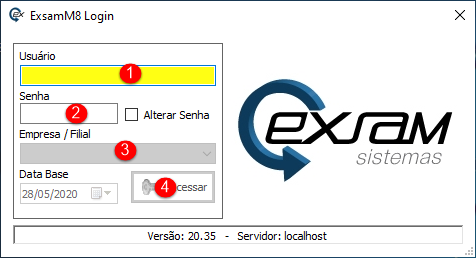
Principais opções de Menu
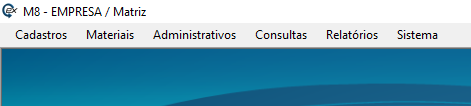
- Cadastros > Comercial: Cadastro de clientes, fornecedores, cond.pagamento, etc;
- Cadastros > Vendas: Cadastro de tabelas de preços, regras de negócios, etc;
- Cadastros > Estoque: Cadastro de produtos, configuração fiscal, etc;
- Cadastros > Financeiro: Cadastro de naturezas, bancos e contas, etc;
- Cadastros > Administrador: Cadastro de filiais, usuários, parâmetros do sistema, etc;
- Materiais > Entrada: Solicitações de compra, pedidos, notas de entrada;
- Materiais > Saídas: Orçamentos, pedidos de venda, faturamento, etc;
- Materiais > Estoque: Movimentos internos de estoque, inventário, etc;
- Materiais > Produção: Ordens de produção, apontamentos de OPs, etc;
- Administrativos > Financeiro: Contas a pagar, receber, extratos, borderô, etc;
- Administrativos > Fiscal: Carta de correção, lançamentos fiscais, séries, etc;
- Consultas: Relatórios customizados, consultas de dados, etc;
- Relatórios: Relatórios do sistema de cada módulo: compras, vendas, financeiro, etc;
- Sistema: Ferramentas do sistema: Messenger, e-mail, exportar dados, NF-e, etc.
Conhecendo o padrão de telas do sistema:
- Campo de Pesquisa:
- Método: Indica como a busca será efetuada.
- Limite: A quantidade de registros que podem ser retornados na pesquisa, o padrão é 50 registros, se informado 0 (zero) são retornados todos os registros.
- Conteúdo a pesquisar.
- Pesquisar:
Seleciona qual o campo do cadastro que a pesquisa será realizada.
Contendo: O sistema pesquisa em toda parte do campo, independente se o valor procurado esteja no inicio no meio ou no fim;
Igual: Somente quando campo é exatamente igual ao valor procurado;
Iniciando: Somente quando campo é iniciado com o valor procurado.
Para informar o conteúdo que se está buscando.
Para que o sistema retorne a busca.
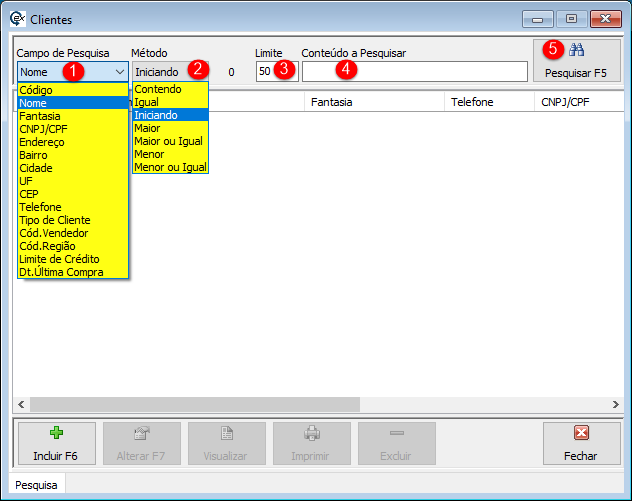
Teclas de Atalho do Sistema
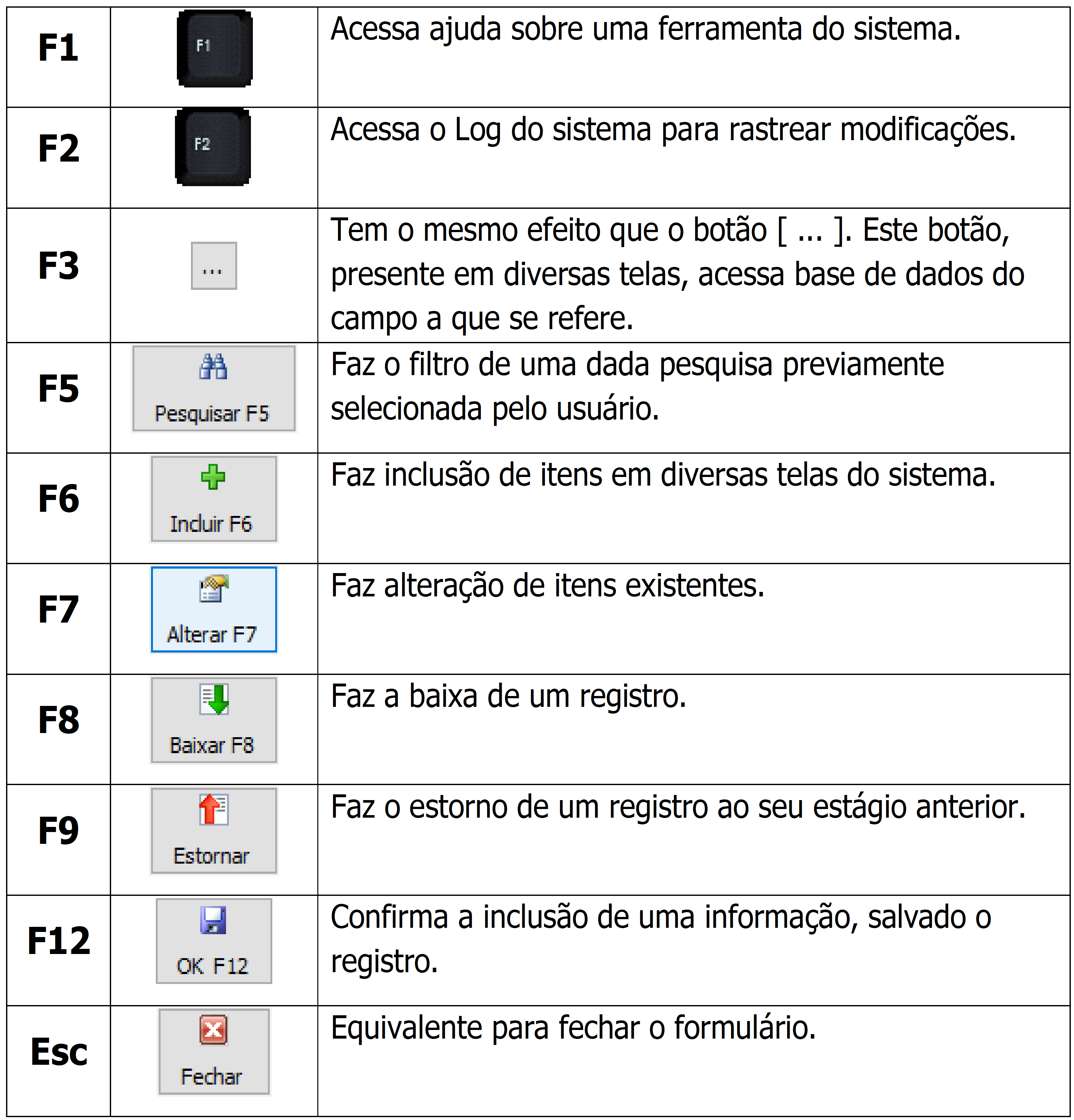
Ajuda do Sistema
Os principais campos/telas do sistema possuem um manual técnico disponível para ajudar dúvidas de usuários. Em caso de dúvidas sobre o preenchimento e funcionalidade de um determinado campo/tela, ler atentamente o texto explicativo de ajuda ao usuário:
Você pode acessar a ajuda do sistema de duas formas:
- Estando sobre o campo/tela ao qual tem dúvida, pressionar a tecla de atalho F1. Veja por exemplo o que aparece quando pressionamos F1 sobre o campo Telefone do cadastro do Cliente:
- Outra forma de acessar a ajuda do sistema é visitando a nossa página na internet no seguinte endereço: www.exsam.com.br/ajuda. Aqui será encontrado o manual técnico completo do sistema, sempre que disponível.
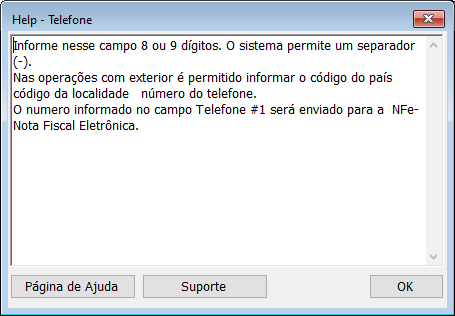
Erros, dúvidas ou problemas:
- 90% das mensagens do sistema são alerta, e não erros. Observe o exemplo abaixo: Note que o sistema indica uma SOLUÇÃO. Neste caso indicando que o cadastro do cliente está invalido e sugere que o campo DDD precisa ser revisado. Se a mensagem contém a solução, ela tem que ser aplicada.
- Se precisar de ajuda de nosso suporte, clique no botão Suporte. Isso gerará um chamado automático em nosso sistema de apoio ao cliente, com as informações necessárias para que possamos apresentar uma solução para o problema.
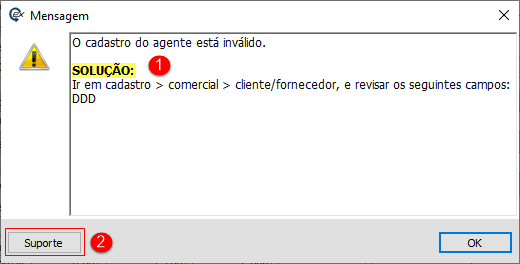
Seguem etapas para abertura de um chamado de dúvidas ou problemas:
- Teclar F1 sobre a tela ou campo que tem dúvida;
- Enviar um e-mail para suporte@exsam.com.br. Descrever detalhadamente a ocorrência: tela, campo, mensagem de erro, dúvida, etc;
- Caso a ocorrência for urgente ligar (11) 2425-1423;
- Receberá mensagens de e-mail na abertura e no fechamento do chamado;
- O manual técnico do sistema se encontra na nossa página da internet: exsam.com.br/ajuda



 Facebook
Facebook